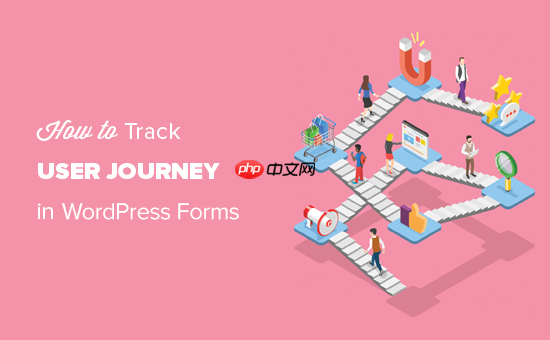windows系统日志是诊断系统故障和问题的重要工具。以下是将Windows系统日志导出并保存为文件的详细步骤。
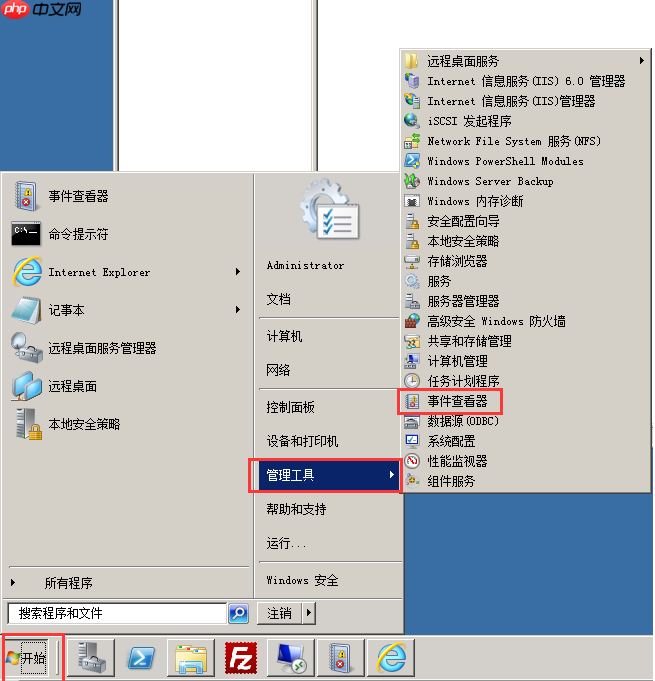 image.png
image.png
第二步:点击“Windows日志”中的任意子项目。
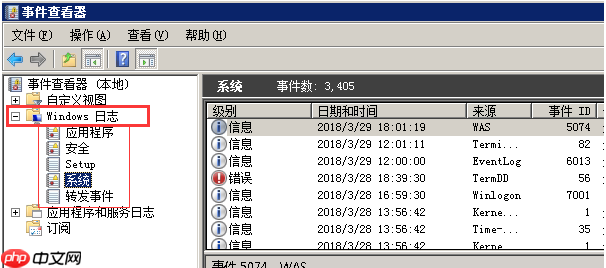 image.png
image.png
您可以使用右侧的“筛选当前日志”功能,筛选出您想要查看的内容。
 image.png
image.png
第三步:根据事件级别、任务类型、关键字等进行筛选。例如,我在这里选择了错误和警告。
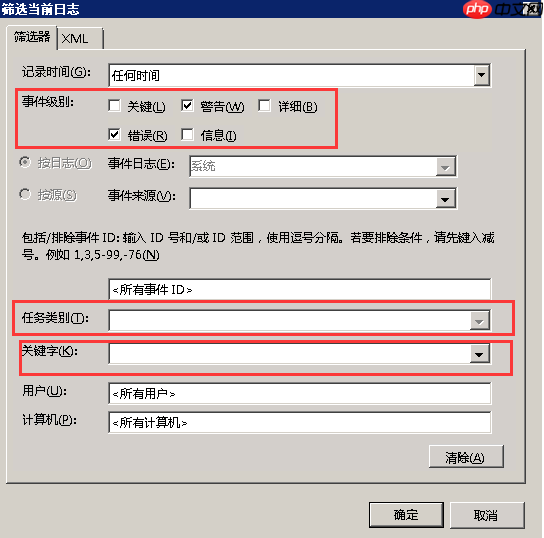 image.png
image.png
以下是筛选后的日志内容:
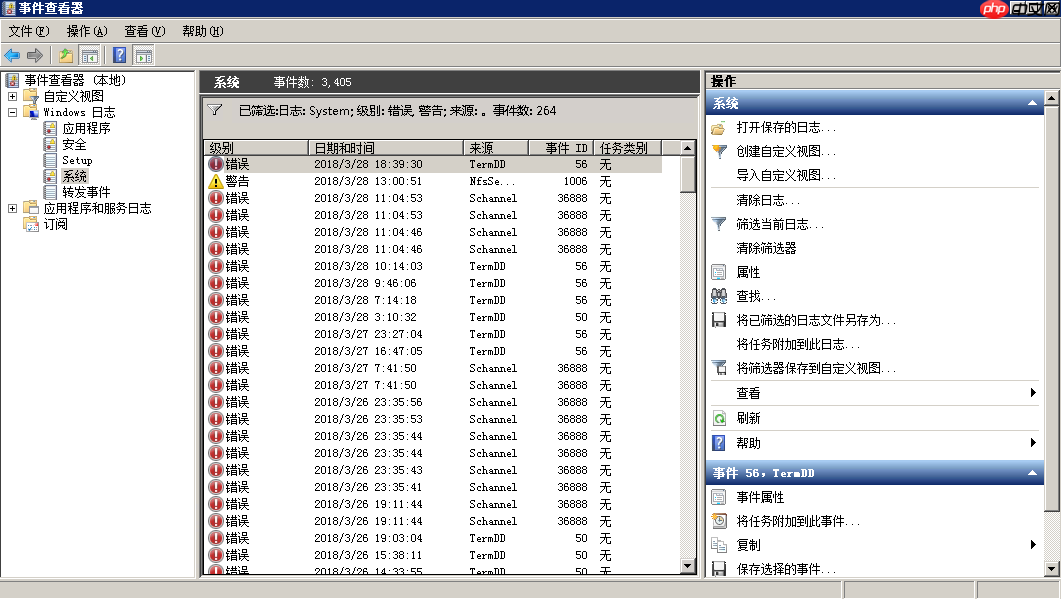 image.png
image.png
第四步:右键点击所在的子项目,选择“将已筛选的日志另存为”。
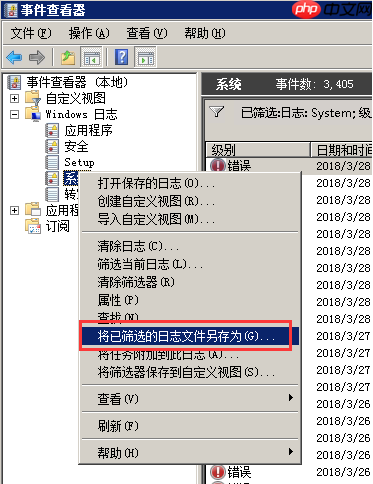 image.png
image.png
然后选择导出日志的存储位置和文件名:
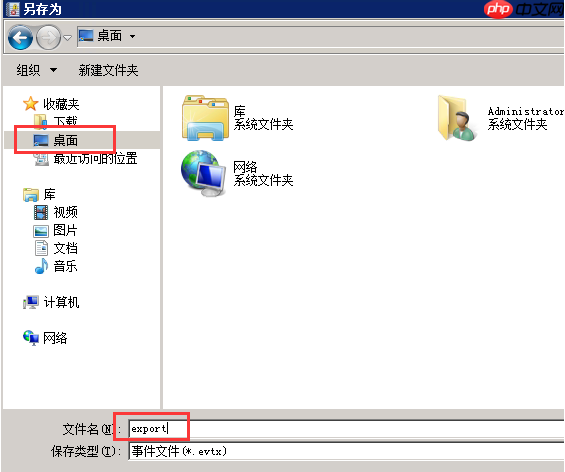 image.png
image.png
接着选择语言,最好选择与当前导出日志的服务器环境相同的语言:
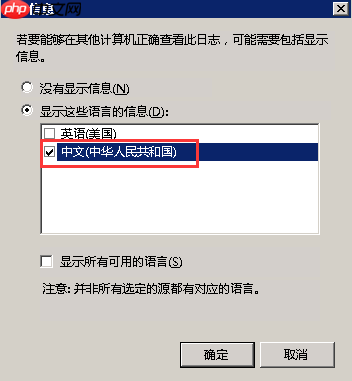 image.png
image.png
现在日志已经导出,包含一个主文件和一个文件夹,您可以将它们下载到其他Windows系统的计算机上查看。
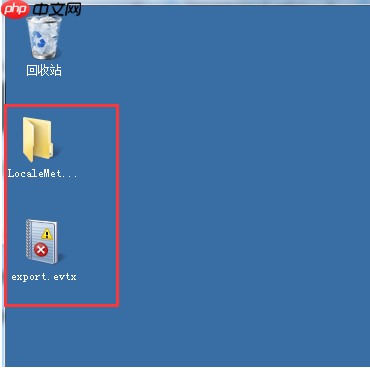 image.png
image.png
直接双击即可打开查看。
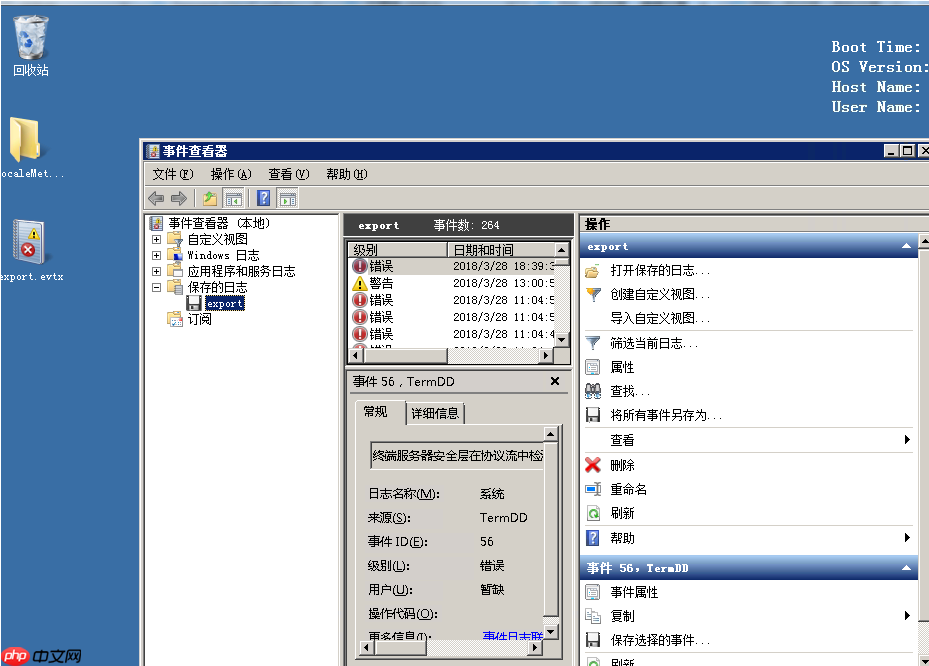 image.png
image.png